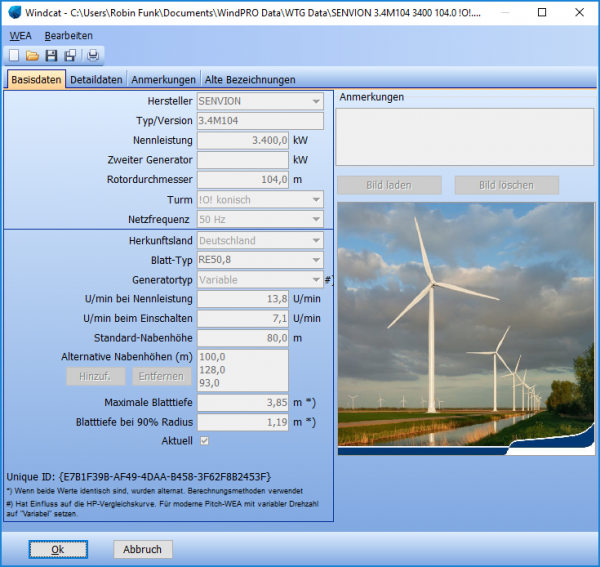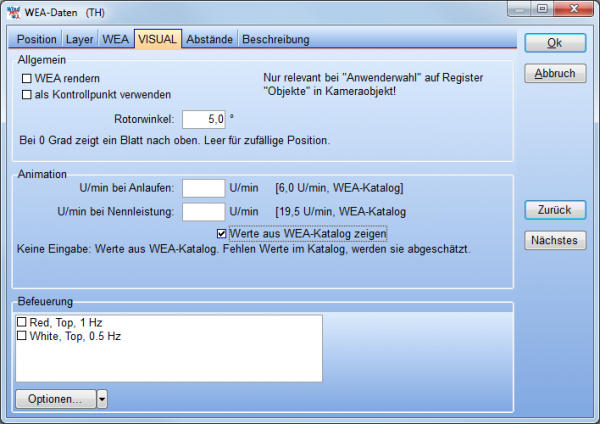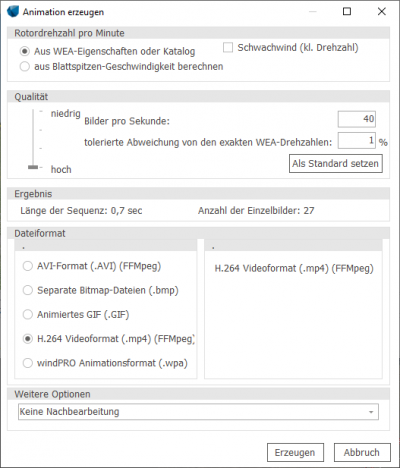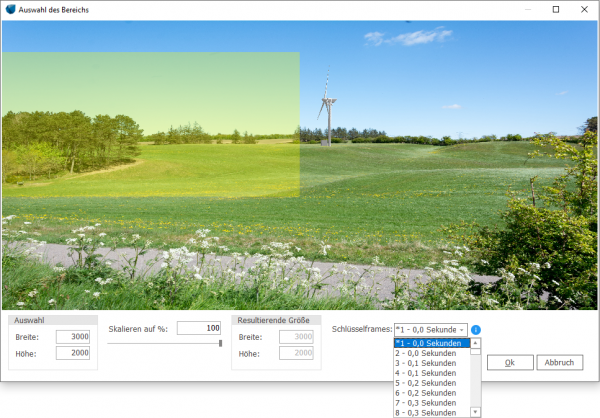Handbuch ANIMATION
Zur deutschen Hauptseite | Alle deutschsprachigen Seiten
ANIMATION-Überblick
Eine 2D-Animation ist ein Landschaftsfoto, auf dem sich drehende Windenergieanlagen zu sehen sind. Die Animation wird als Mediendatei gespeichert, die auf jedem Gerät, das das Dateiformat unterstützt, wiedergegeben werden kann. Neben dem WindPRO-eigenen Format WPA (Abspielsoftware EMDplayer.exe darf frei weitergegeben werden; sie befindet sich im Windows-Startmenü | Programme | WindPRO | Utilities x.x) unterstützt ANIMATION auch die gängigen Medienformate für Filme.
Der Vorteil einer Animation besteht darin, dass die Bewegung der Rotorblätter dargestellt wird, die ja ein Charakteristikum der WEA in der Landschaft darstellt. So ist es leichter, eine Abwägung zwischen Alternativen zu treffen, z.B. zwischen vielen kleinen WEA, die – physikalisch bedingt – schneller rotieren, oder wenigen großen WEA, die sich dafür langsamer drehen. Blinkende Flugkennzeichnungs-Lichter können ebenfalls dargestellt werden.
Neben dem Modul ANIMATION bietet windPRO weitere Möglichkeiten zur Darstellung von WEA oder Solarparks über den Export in Google Earth sowie in SketchUp.
ANIMATION Schritt für Schritt
- Erstellen Sie eine Fotomontage. Wenn Teile des sich drehenden Rotors hinter Objekten im Bildvordergrund (z.B. hinter Bäumen) verschwinden sollen, radieren Sie zusätzlich an den entsprechenden Stellen.
- Klicken Sie auf den roten Animieren-Knopf am oberen Rand des Fotomontage-Fensters und geben Sie die benötigten Informationen ein.
- Die Animationsdatei wird an der von Ihnen angegebenen Stelle gespeichert und kann eigenständig ausgeführt werden (je nach verwendetem Dateiformat sind hierfür ein Flash-fähiger Internetbrowser oder das Freeware Programm C:\Programme\EMD\WindPROx.x\EMDPlayer.exe nötig).
Berechnungsmethodik
Um eine Animation zu erstellen, wird von WindPRO eine Sequenz von Einzelfotomontagen erstellt, wobei bei jedem Bild der WEA-Rotor geringfügig weiter gedreht wird. Es wird eine Sequenz mit so vielen Bildern erzeugt, bis diese, wiederholt nacheinander abgespielt, den Eindruck einer oder mehrerer rotierender WEA wiedergibt.
Die Länge einer solchen Sequenz wird von der Software auf Basis der Drehgeschwindigkeit der auf dem Bild vorkommenden WEA-Typen berechnet. Die Länge kann von einer Drittelumdrehung (wenn nur ein WEA-Typ auf dem Bild vorkommt) bis hin zu mehreren Drehungen (wenn unterschiedlich schnell drehende Typen auf dem Bild vorkommen) rangieren. Um die Bearbeitungszeit und die spätere Dateigröße zu reduzieren, wird standardmäßig eine Abweichung der Drehgeschwindigkeiten pro WEA-Typ von bis zu 5% toleriert. Im finalen Film wird die Sequenz etwa 30 Sekunden lang wiederholt; dieser sollte dann vom Medienplayer in Dauerschleife abgespielt werden.
Vorbereitung
Vor der Erzeugung einer 2D-Animation muss eine normale Visualisierung basierend auf dem zu verwendenden Landschaftsfoto erstellt werden. Wenn als Dateiformat das windPRO-eigene *.wpa-Format verwendet werden soll, sollte das Landschaftsfoto maximal die Abmessungen (in Pixeln Höhe und Breite) wie der Bildschirm haben, auf dem die Animation später abgespielt wird, da sonst später entweder die Ränder des Bildes nicht angezeigt werden oder die Animation verkleinert dargestellt wird, was mit Qualitätseinbußen einher geht.
Beachten Sie bei der Bearbeitung der Fotomontage, dass Sie nicht nur die Teile der WEA ausradieren müssen, die auf der Fotomontage verdeckt werden, sondern dass sie auch hinter solchen Strukturen radieren müssen, hinter denen im Laufe der Rotation gegebenenfalls der Rotor vorbeistreicht. Sie müssen also die gesamte Rotorkreisfläche der darzustellenden WEA berücksichtigen.
WEA-Eigenschaften für Animationen
Der WEA-Katalog enthält Informationen zur Drehzahl der WEA bei Nennleistung sowie bei Einschaltwindgeschwindigkeit. Bevor Sie eine Animation erzeugen, sollten Sie prüfen, ob die Information zur Drehzahl der verwendeten WEA im WEA-Katalog zutrifft:
![]() --> WEA-Typ mit Doppelklick auswählen
--> WEA-Typ mit Doppelklick auswählen
Eingabefelder:
- U/min bei Nennleistung und
- U/min beim Einschalten
Wenn Sie für einzelne WEA eine individuelle Drehzahl verwenden möchten, können Sie dies in den WEA-Eigenschaften auf dem Register VISUAL tun. Beachten Sie, dass sie zwei Drehzahlen eingeben können (je nach WEA-Technik entweder kleine/große Generatorstufe oder Einschalt-/Nennleistungs-Drehzahl). Welche der beiden Geschwindigkeiten verwendet wird, wird in einem späteren Schritt festgelegt.
Zum Thema Luftverkehrsbefeuerung siehe WEA-Eigenschaften für Fotomontagen. Beachten Sie, dass dort im Fenster Befeuerung bearbeiten die Option Blinken (Animation) gewählt sein muss.
Erzeugen einer Animation
Wenn Sie mit der Einrichtung der Fotomontage, die die Grundlage der Animation bilden soll, fertig sind, klicken Sie auf den roten Knopf ![]() am oberen Rand des Fotomontage-Fensters.
am oberen Rand des Fotomontage-Fensters.
Wenn das aktive Bild größer als Ihr Bildschirm ist, zeigt WindPRO evtl. eine Warnmeldung an und bietet an, die Animation in einer reduzierten Auflösung zu erzeugen. Dies ist für die Mehrzahl der verfügbaren Medienformate nicht notwendig.
Das Fenster Animation erzeugen (s. unten) wird angezeigt, in das Sie die notwendigen Informationen zur Erzeugung der Animation eingeben können.
Rotordrehzahl
Als Rotordrehzahl können entweder die Werte der WEA im Katalog bzw. alternativ angegebene Werte im WEA-Objekt verwendet werden, oder sie können die Rotordrehzahl aus der Blattspitzengeschwindigkeit berechnen lassen.
Da eine Animation bei Nennleistungs-Drehzahl häufig wenig realistisch wirkt, wenn keines der andere Elemente auf dem Bild Anzeichen starken Windes zeigt (z.B. sich bewegende Bäume), führt häufig die Berechnung der Drehzahl aus der Blattspitzengeschwindigkeit zu den besten Ergebnissen. Die Nennleistungs-Blattspitzengeschwindigkeit bei großen wie bei kleinen Dreiflügler-WEA liegt physikalisch bedingt in der Regel zwischen 60 und 70 m/s, durch den unterschiedlich großen Umfang haben kleine WEA eine hohe und große WEA eine niedrige Drehzahl.
Eine Animation mit einer Blattspitzen-Windgeschwindigkeit von 40 m/s ist häufig ein sinnvoller Kompromiss zwischen akzeptablem Gesamteindruck auf einem ansonsten unbewegten Bild und einer realistisch intensiven Bewegung der WEA.
Wenn Sie die WEA-Werte aus dem Katalog oder WEA-Objekt verwenden, können Sie zusätzlich die kleine Generatorstufe bzw. die Einschaltdrehzahl (je nach verwendeter WEA-Technologie) auswählen.
Qualität
Die Qualität hängt von zwei Parametern ab:
- . der Anzahl Bilder pro Sekunde und
- . der tolerierten Abweichung der dargestellten Drehzahl von der angestrebten Drehzahl, wenn unterschiedliche WEA-Typen verwendet werden
Zu 1) Die Zahl der Bilder pro Sekunde sollte zwischen 20 und 50 liegen. Wenn Sie hohe Bilderraten wählen, kann es bei langsameren Computern beim Abspielen der Filme passieren, dass der Computer nicht mit der Bilderrate mithalten kann und deshalb Bilder auslässt oder ruckt. Außerdem dauert es länger, die Animation zu erstellen, da mehr Bilder berechnet werden müssen.
Wenn Sie dagegen zu langsame Geschwindigkeiten wählen, kann es vorkommen, dass die Bewegung der Rotorblätter nicht fließend aussieht.
Zu 2) Wenn die WEA auf dem Bild unterschiedliche Drehzahlen haben, kann es nötig sein, dass eine hohe Anzahl Bilder generiert werden muss, bevor ein Zyklus erzeugt ist, den man mehrfach hintereinander abspielen kann (-> kleinstes gemeinsames Vielfaches der vorkommenden Rotordrehzahlen). Eine Optimierungsroutine erlaubt deshalb, dass Abweichungen der verwendeten von der tatsächlichen Drehzahl toleriert werden. Das Maß dieser tolerierten Abweichung können Sie hier in Prozent angeben.
Sobald sie die Qualitätsparameter eingegeben haben, berechnet das Programm die notwendige Anzahl von Bildern, die erzeugt werden muss, und informiert Sie, wie lang die zu erzeugende Sequenz sein wird.
Dateiformat
Zur Auswahl stehen fünf Dateiformate:
- H.264 (MP4; Standardauswahl): Dies ist das verbreitetste und empfohlene Dateiformat, da es so gut wie auf jedem Gerät problemlos abgespielt werden kann.
- AVI: Ein entwas älteres Multimedia-Containerformat.
- Separate Bitmap-Dateien: Hier werden die Einzelbilder, aus denen die Animation besteht, im verlustfreien Windows-Standardformat gespeichert. Diese Einzelbilder können als Grundlage zur Weiterverarbeitung in Videoschnittprogrammen dienen.
- Animiertes GIF: kann direkt in Webbrowsern abgespielt werden, somit ist auch der Hauptanwendungsbereich der Einsatz auf Websites. Ruckelfreies Abspielen ist bei der Abspielsoftware häufig nicht der Fokus.
- windPRO Animationsformat (WPA): Zur Wiedergabe dieses Formats ist der EMD-Animation Player notwendig (EMDplayer.exe im WindPRO-Programmverzeichnis), der frei weitergegeben werden darf. Vorteil dieses Formats ist, dass trotz sehr kompakter Dateien und Abspielsoftware eine hohe Qualität und sehr gute Übergänge bei der Wiederholung der Animationssequenz erreicht werden.
Wenn Sie die notwendigen Auswahlen getroffen haben, klicken Sie auf Erzeugen. Nachdem Sie einen Dateipfad und -namen eingegeben haben, startet die Berechnung der Animation.
Weitere Optionen
Teilbereich des Bildes / Auflösung ändern
Es besteht die Möglichkeit, nur einen Teilbereich des Bildes für die Animation auszuwählen oder die Auflösung des Bildes zu reduzieren. Diese Optionen werden nach Erzeugen der Animation angewendet.
Kameraschwenk simulieren
Mit dieser Option können Sie einen Bildausschnitt über das Gesamtbild fahren lassen, um so einen Kameraschwenk von einer festen Kameraposition aus zu simulieren. Der Schwenk wird definiert, nachdem die einzelnen Frames gerendert wurden:
Das Dropdown-Menü rechts unten enthält einen Eintrag für jede Zehntelsekunde der 30-sekündigen Sequenz. Wählen Sie zunächst dort den gewünschten Zeitstempel aus, zu dem sich die Kamera an einer bestimmten Postion befinden soll, und ziehen Sie dann die gelbe Fläche auf dem Bild an die entsprechende Position. Wiederholen Sie dies für alle Schlüsselpositionen. Zwischen den Schlüsselpositionen bewegt sich die Kamera mit linearer Geschwindigkeit. Die Größe der gelben Fläche kann während des Kameraschwenks geändert werden, so dass der Eindruck eines Zooms entsteht.
Abspielen einer Animation
Ergebnis der Erstellung einer Animationssequenz ist eine Datei im jeweils gewählten Animationsformat.
Diese kann, solange der Dateipfad nicht geändert wird, von windPRO aus über den blauen Pfeil am oberen Rand des dazugehörigen Fotomontage-Fensters ![]() angezeigt werden. Außerhalb von windPRO wird sie durch Doppelklick auf die Datei im Windows Explorer geöffnet.
angezeigt werden. Außerhalb von windPRO wird sie durch Doppelklick auf die Datei im Windows Explorer geöffnet.
Die Darstellungssoftware wird entsprechend dem ausgewählten Dateiformat gewählt, d.h. eine .wpa-Animation wird im EMDplayer abgespielt, für GIF-Animationen in der Regel der Webbrowser, ansonsten der installierte Mediaplayer.
Der EMDplayer ermöglicht es Ihnen, die Wiedergabegeschwindigkeit zu ändern. Dies sollten Sie nur zum Experimentieren tun, da dadurch natürlich auch die Rotordrehzahl verändert und verfälscht wird.
Wenn Sie eine Animation im WPA-Format auf einem anderen Computer abspielen wollen, müssen Sie sowohl die .wpa-Datei als auch die die Wiedergabesoftware EMDplayer.exe (zu finden im WindPRO-Programmverzeichnis, normalerweise C:\Programme (x86)\EMD\WindPROx.x\) auf den Computer kopieren.
Starten Sie die Animation auf einem fremden Computer, indem Sie die Wiedergabesoftware EMDplayer.exe ausführen, im Menü Animation den Punkt Play auswählen und anschließend die *.wpa-Datei auswählen.